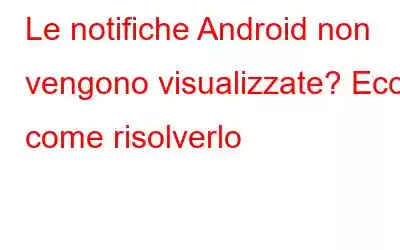Sebbene il sistema di notifica di Android sia noto per la sua affidabilità ed efficienza, ci sono occasioni in cui skin personalizzate dal produttore o problemi tecnici delle app possono causare problemi. Ciò può comportare notifiche ritardate o mancate, lasciandoti all'oscuro di aggiornamenti o messaggi importanti. È frustrante perdere le notifiche che contano, soprattutto nel mondo frenetico di oggi. Ma non preoccuparti, ci sono diversi passaggi che puoi eseguire per risolvere questo problema di notifica su Android e rimanere aggiornato sulle notifiche.
Ma prima di andare avanti e risolvere il problema di notifica di Android, dobbiamo prima conoscerne le cause.
Motivi per cui le notifiche non vengono visualizzate su Android
Su Android, la mancata ricezione delle notifiche potrebbe avere diverse cause. Scopri alcuni dei motivi riportati di seguito.
Come risolvere il problema con la mancata visualizzazione delle notifiche Android
Fortunatamente, ci sono molti passaggi che puoi eseguire per ripristinare le normali notifiche. Ecco alcuni rimedi da provare se le notifiche non vengono visualizzate in Android.
1. Controlla la modalità Non disturbare e Aereo
Assicurati che la modalità Non disturbare o Aereo non sia attivata. Anche se può sembrare semplice, uno dei motivi più frequenti per non ricevere le notifiche è non ricordare che è attiva la modalità DND o Aereo. Se queste impostazioni sono abilitate, disattivandole riprenderanno a funzionare.
Per verificare entrambe queste impostazioni, scorri verso il basso dalla parte superiore dello schermo del telefono e verrà visualizzata la barra delle notifiche. Controlla se Non disturbare o Modalità aereo sono attivi, se lo sono basta toccarli per disattivarli.
Leggi anche: Come utilizzare in modo efficace la modalità Non disturbare Modalità Disturbo in Android
2. Riavvia il telefono
Il riavvio del telefono in genere risolve la maggior parte dei problemi che portano i dispositivi Android a non ricevere notifiche. Questo perché riavviare lo smartphone può risolvere rapidamente e automaticamente queste difficoltà ed evitare un lungo processo di debug, indipendentemente dal fatto che il problema sia un'app bloccata/bloccata, una connessione Internet debole o qualsiasi altra cosa.
T Per riavviare il telefono è sufficiente tenere premuto il pulsante di accensione per almeno 2 secondi e quindi selezionare l'opzione Riavviadal menu visualizzato.
3. Controlla le impostazioni di notifica dell'app
Verifica di non aver disabilitato la notifica dell'app specifica. È molto probabile che la colpa sia delle impostazioni di notifica dell'app se non ricevi notifiche da una particolare app. Le notifiche sono una delle autorizzazioni di cui ogni programma ha bisogno per accedere alle funzionalità di Android. Verifica che le notifiche siano attivate per le applicazioni che preferisci utilizzare. Per fare ciò, segui i passaggi seguenti:
Passaggio 1: Apri le Impostazioni del tuo telefono, trova e tocca App e notifiche.
Passaggio 2: Qui troverai l'elenco di tutte le app installate sul tuo dispositivo.
Passaggio 3: tocca l'app specifica e quindi fai clic su Notifiche.
Passaggio 4: ora verifica se l'interruttore Mostra notifiche è attivato o disattivato.
Leggi anche: 10 migliori app di personalizzazione Android per il tuo smartphone
4. Aggiorna le app
Alcune funzionalità di app obsolete possono smettere di funzionare. Ciò spesso impedisce la visualizzazione di tutte o parte delle notifiche. Assicurati che tutte le applicazioni che hai siano aggiornate. Per fare ciò, segui questi passaggi:
Passaggio 1: apri l'applicazione Google Play Store sul tuo dispositivo.
Passaggio 2: dall'angolo in alto a destra dello schermo tocca la tua immagine del profilo.
Passaggio 3: quindi tocca Gestisci app e dispositivo.
Passaggio 4: ora fai clic su Aggiornamenti disponibili e quindi tocca il pulsante Aggiorna tutto.
Questo aggiornerà tutte le app obsolete sul tuo dispositivo.
5. Controlla le impostazioni dei dati in background per le applicazioni
Puoi disabilitare l'accesso ai dati in background per le applicazioni nella versione Android 8 e successive. Anche se probabilmente non hai modificato accidentalmente questa impostazione, vale comunque la pena farlo se riscontri problemi con le notifiche. Dopotutto, molte applicazioni sono sostanzialmente rese inutili senza inter accesso a Internet.
Passaggio 1: apri le Impostazioni del tuo telefono, trova e toccaApp e notifiche.
Passaggio 2: qui troverai l'elenco di tutte le app installate sul tuo dispositivo.
Passaggio 3: tocca l'app specifica, quindi fai clic su Dati mobili e Wi-Fi.
Passaggio 4: ora verifica se l'interruttore Dati in background è attivato o disattivato.
6. Controlla le impostazioni di risparmio dati
Puoi limitare il numero di applicazioni che possono utilizzare Internet quando non sei connesso al Wi-Fi con la funzione di risparmio dati. Ciò può senza dubbio ridurre la bolletta del cellulare, ma potrebbe anche impedirti di ricevere notifiche. Per verificare le impostazioni di risparmio dati, procedi nel seguente modo:
Passaggio 1: Apri le Impostazioni del tuo telefono, trova e tocca Wi- Fi e Internet.
Passaggio 2: ora fai clic su SIM e rete opzione.
Passaggio 3: tocca Risparmio dati.
Leggi anche: 7 migliori app Android per gestire le notifiche
7. Svuota la cache dell'app
Quasi tutte le app dispongono di uno spazio cache in cui tengono traccia del tuo utilizzo e della tua attività. Questi dati potrebbero diventare difettosi o eccessivamente grandi, il che potrebbe causare comportamenti strani dell'app come la mancata visualizzazione delle notifiche Android. Svuotare frequentemente la cache e i dati dell'app risolve questi problemi.
Passaggio 1: apri le Impostazioni >App e notifiche del telefono. .
Passaggio 2: Qui troverai tutte le app installate sul tuo smartphone. Tocca l'app specifica e quindi scegli l'opzione Archiviazione e cache.
Passaggio 3: ora tocca Opzione Cancella cache.
Esegui questa operazione regolarmente per tutte le tue app.
Per concludere
Se le tue app preferite non mostrano le notifiche, può essere inquietante. E spero che le notifiche riprendano a funzionare come prima una volta completate le modifiche di cui sopra. Inoltre, facci sapere nei commenti qui sotto quale metodo ha corretto la notifica che non veniva visualizzata su Android.
An d per ulteriori guide alla risoluzione dei problemi, elenchi e suggerimenti e trucchi relativi a Windows, Android, iOS e macOS, seguici su e Pinterest.
leggi: 5